2011. 7. 22. 16:39
Peter's Part 0/OpenCV
OpenCV 프로그램 링크
빌드 도구 - CMake v2.8.5
http://www.cmake.org/cmake/resources/software.html
헤더 파일 및 소스 파일 참조 링크
http://www.koders.com/c/fid370C82C0AE5C9D217C96B6794EAD6BA03B5AAFF6.aspx
intel에서 개발한 OpenCV
영상처리에 관한 라이브러리를 제공한다.
이진화, 엣지 추출, 허프 변환 등등 다양한 기술 들로
이미지나 동영상 프레임을 처리할 수 있다.
특히 OpenCV는 차량에 탑재된 카메라를 이용해
차선을 감지하면서 처리된 결과를 무인 시스템과 연결시켜
무인 자동차가 스스로 주행하는데 핵심 기능을 담당하기도 한다.
< VS2010 연동하기 >
0. OpenCV-2.3.0-win-superpack 설치
아래와 같은 경로에 OpenCV2.3 버전의 폴더 전체를 복사하고
vs2010 폴더를 생성합니다.

1. CMake 설치하기

현재 사용자로 시스템 환경변수에 경로를 추가하고
설치 완료하면 됩니다.
CMake가 설치된 폴더 안에
새성한 vs2010 폴더 경로를 지정 후 CMake 실행

source code 경로와
binaries 경로를 위와 같이 각각 지정하고
configure 버튼을 누릅니다.

Visual Studio 10을 선택합니다.
Visual Studio 64도 있지만
VS 자체가 일단 x86에 최적화 되었기 때문에
32비트로 선택합니다.

BUILL_EXAMPLES에 체크하고
Configure 버튼을 다시 한 번 누른 후
Configuring done 메시지가 뜬다면
Generate 버튼을 누릅니다.

Configure + Generate
완료 메시지가 뜬다면 현재까지
제대로 설정된 상태입니다.
이제 OpenCV2.3 폴더에 추가한
vs2010 폴더로 이동합니다.

OpenCV.sln 파일을 실행합니다.

빌드 모드를 Release 모드로 변경한 수
솔루션 빌드(F7)을 실행합니다.

빌드 실행하면 시간이 좀 걸립니다.
기다리면 마지막에 성공이란 메시지가 뜨고 실패가 없어야 합니다.
성공 메시지가 뜨면 설정이 완료되었고
종료 후 각 프로젝트를 열어서 실행하면 됩니다.
단, 각 링커 파일이나 헤더파일의 경로를 프로젝트 속성에서
매번 추가시켜 줘야 하는데
이 부분은 다음 글에서 진행할게요.
영상처리에 관한 라이브러리를 제공한다.
이진화, 엣지 추출, 허프 변환 등등 다양한 기술 들로
이미지나 동영상 프레임을 처리할 수 있다.
특히 OpenCV는 차량에 탑재된 카메라를 이용해
차선을 감지하면서 처리된 결과를 무인 시스템과 연결시켜
무인 자동차가 스스로 주행하는데 핵심 기능을 담당하기도 한다.
< VS2010 연동하기 >
0. OpenCV-2.3.0-win-superpack 설치
아래와 같은 경로에 OpenCV2.3 버전의 폴더 전체를 복사하고
vs2010 폴더를 생성합니다.

1. CMake 설치하기

현재 사용자로 시스템 환경변수에 경로를 추가하고
설치 완료하면 됩니다.
CMake가 설치된 폴더 안에
새성한 vs2010 폴더 경로를 지정 후 CMake 실행

source code 경로와
binaries 경로를 위와 같이 각각 지정하고
configure 버튼을 누릅니다.

Visual Studio 10을 선택합니다.
Visual Studio 64도 있지만
VS 자체가 일단 x86에 최적화 되었기 때문에
32비트로 선택합니다.

BUILL_EXAMPLES에 체크하고
Configure 버튼을 다시 한 번 누른 후
Configuring done 메시지가 뜬다면
Generate 버튼을 누릅니다.

Configure + Generate
완료 메시지가 뜬다면 현재까지
제대로 설정된 상태입니다.
이제 OpenCV2.3 폴더에 추가한
vs2010 폴더로 이동합니다.

OpenCV.sln 파일을 실행합니다.

빌드 모드를 Release 모드로 변경한 수
솔루션 빌드(F7)을 실행합니다.

빌드 실행하면 시간이 좀 걸립니다.
기다리면 마지막에 성공이란 메시지가 뜨고 실패가 없어야 합니다.
성공 메시지가 뜨면 설정이 완료되었고
종료 후 각 프로젝트를 열어서 실행하면 됩니다.
단, 각 링커 파일이나 헤더파일의 경로를 프로젝트 속성에서
매번 추가시켜 줘야 하는데
이 부분은 다음 글에서 진행할게요.
'Peter's Part 0 > OpenCV' 카테고리의 다른 글
| OpenCV 메모리 누수 방지 (2) | 2011.10.25 |
|---|---|
| OpenCV 프로젝트 생성 시 경로 설정 (0) | 2011.07.22 |

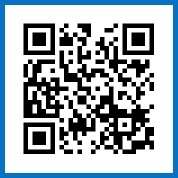
 OpenCV v2.2 Manual.pdf
OpenCV v2.2 Manual.pdf cmake-2.8.5-win32-x86.exe
cmake-2.8.5-win32-x86.exe